360安全浏览器删除小程序的详细方法
1、首先打开360安全浏览器,在浏览器左侧就可以看到侧边栏了,我们将鼠标移动到侧边栏上将其展开;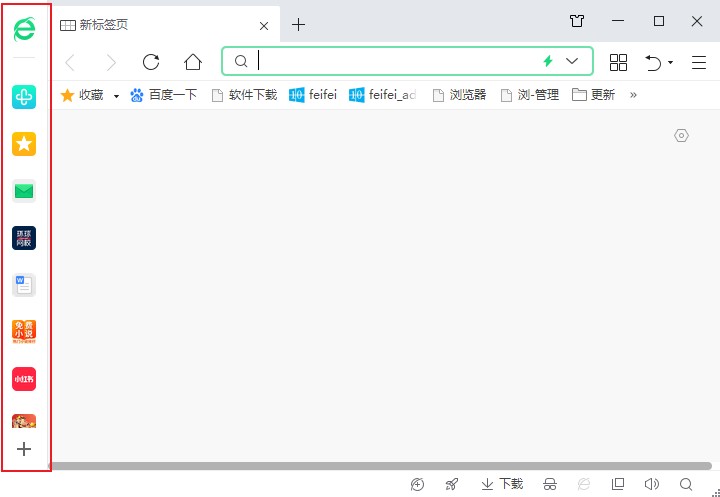
2、在展开的侧边栏中就可以看到当前所有的小程序了,我们将鼠标移动到需要删除的小程序上,然后点击其右侧出现的由三个点组成的设置图标;
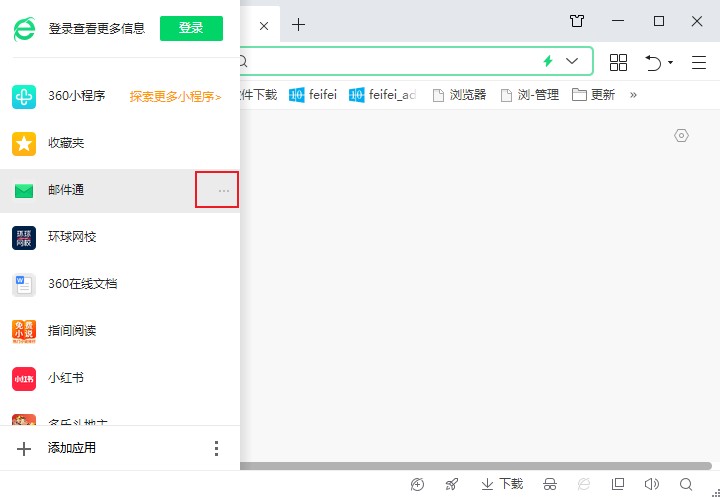
3、点击之后会弹出该小程序的菜单窗口,在窗口中可以看到“停用”这一项,使用鼠标点击该选项就可以将其删除了;
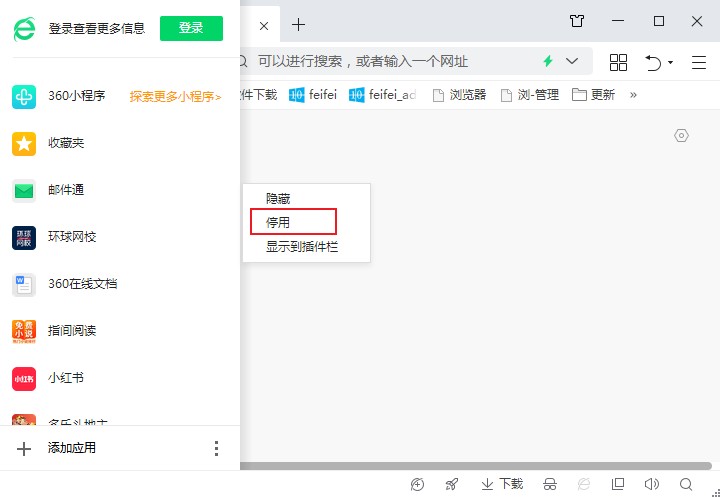
4、如下图所示,被我们停用的小程序已经从侧边栏中消失了,按照上面的方法将全部的小程序都给删除就可以了;
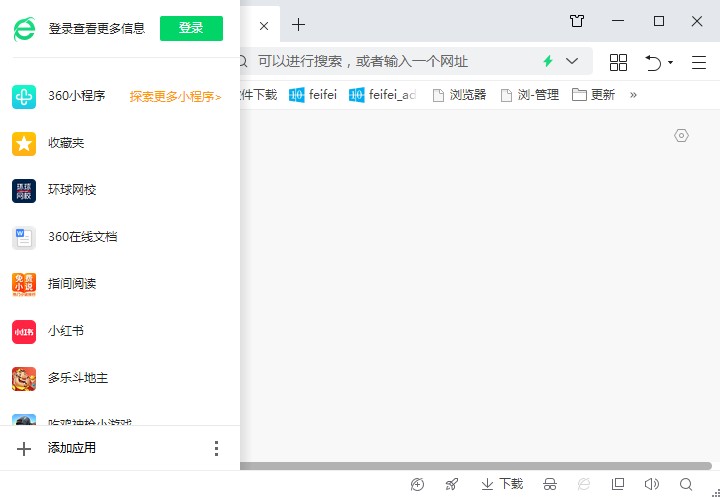
以上就是360安全浏览器删除小程序的详细方法,大家按照上面的方法来进行操作,就可以将指定的小程序给删除了。